كيفية تعطيل بروتوكول TCP/IPv6 (IPv6) على Windows 11
يوفر Windows 11 ثلاث طرق على الأقل لتعطيل بروتوكول IPv6 على جهاز الكمبيوتر الخاص بك، وسأوضح لك في هذا الدليل كيفية القيام بذلك خطوة بخطوة.
في نظام التشغيل Windows 11، يستخدم النظام افتراضيًا كلاً من بروتوكول الإنترنت الإصدار السادس (IPv6) والإصدار الرابع (IPv4) في تكوين ثنائي الحزمة. على الرغم من أن IPv4 لا يزال البروتوكول المهيمن لمعظم الشبكات المحلية، إلا أن تمكين كلا الإصدارين يُعد أمرًا موصى به بشدة، حيث يعتمد العديد من التطبيقات الحديثة الآن على IPv6.
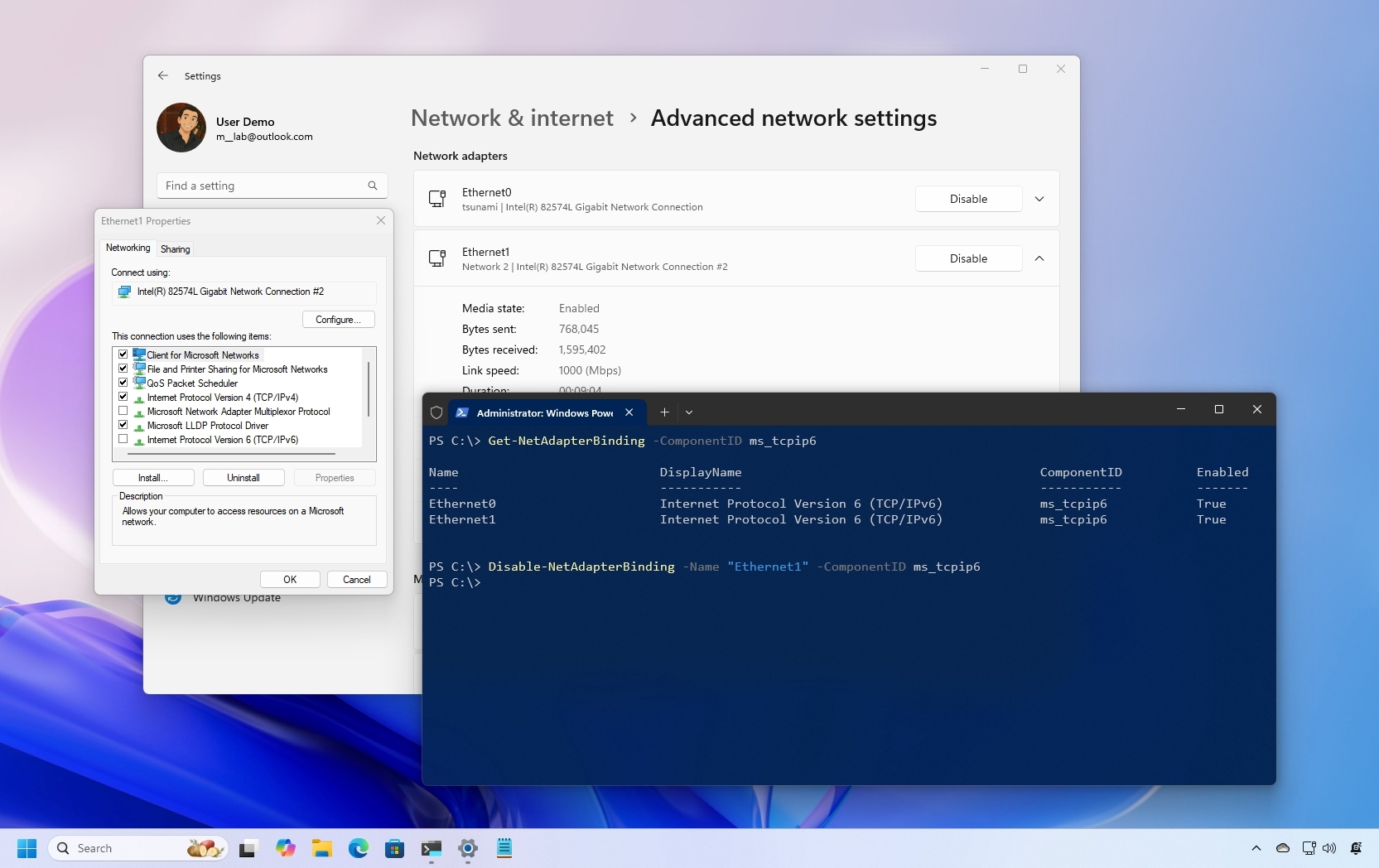
ومع ذلك، إذا كان IPv6 يتسبب في حدوث مشكلات في الاتصال أو إذا كان إعداد الشبكة الخاص بك لا يتطلبه، فإن Windows 11 يوفر عدة طرق لتعطيل البروتوكول من خلال تطبيق الإعدادات (Settings app)، وموجه الأوامر (Command Prompt)، و PowerShell. يمكن أن يكون تعطيل IPv6 مفيدًا في بعض الحالات، مثل استكشاف مشكلات الشبكة وإصلاحها، أو في بيئات الشبكات القديمة التي لا تدعم هذا البروتوكول.
في هذا الدليل التعليمي، سأوضح الخطوات اللازمة لتعطيل ميزة شبكة IPv6 على Windows 11. سنستعرض بالتفصيل كيفية القيام بذلك عبر واجهة المستخدم الرسومية (الإعدادات) وعبر سطر الأوامر (Command Prompt و PowerShell)، مع شرح مزايا وعيوب كل طريقة.
تم تحديث هذه التعليمات لضمان الدقة وتعكس التغييرات التي طرأت على العملية في نظام التشغيل.
كيفية تعطيل IPv6 من الإعدادات في Windows 11
لتعطيل بروتوكول IPv6 على Windows 11، اتبع الخطوات التالية:
- افتح الإعدادات (Settings).
- انقر على الشبكة والإنترنت (Network & internet).
- اضغط على خيار “إعدادات الشبكة المتقدمة” (“Advanced network settings”).
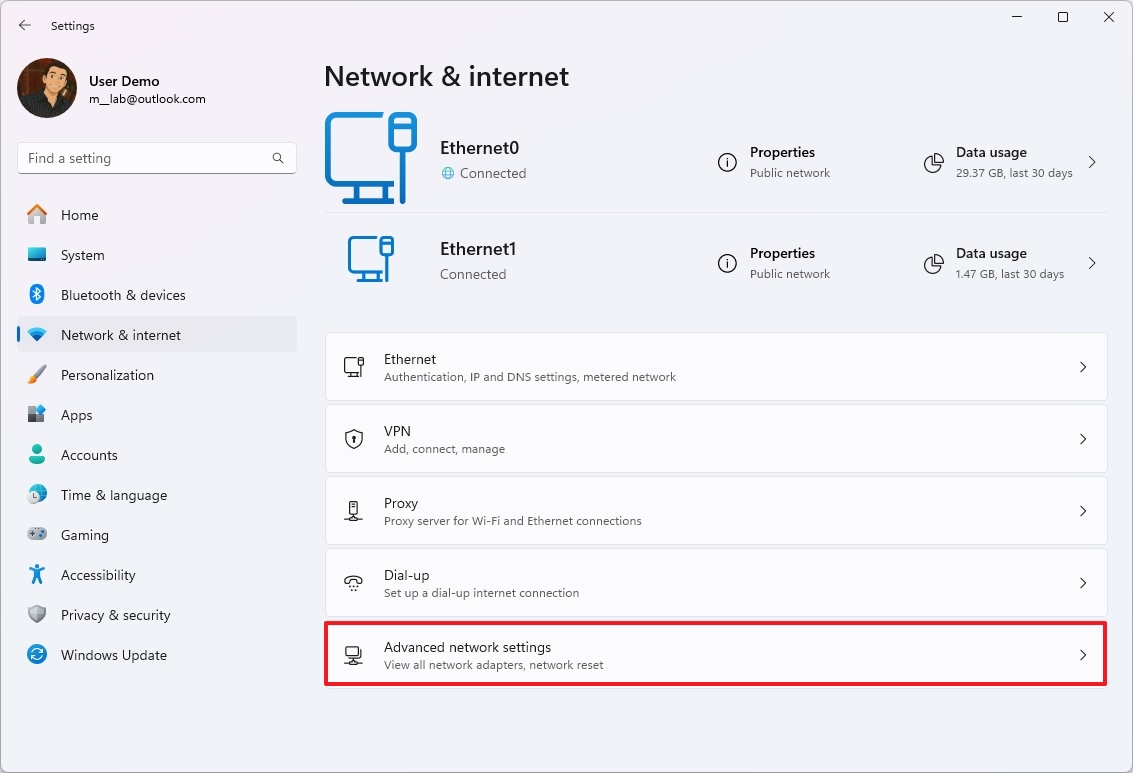
- حدد محول الشبكة (network adapter) الخاص بك من أعلى الصفحة.
- انقر فوق زر “تحرير” (“Edit”) في قسم “المزيد من خيارات المحول” (“More adapter options”).
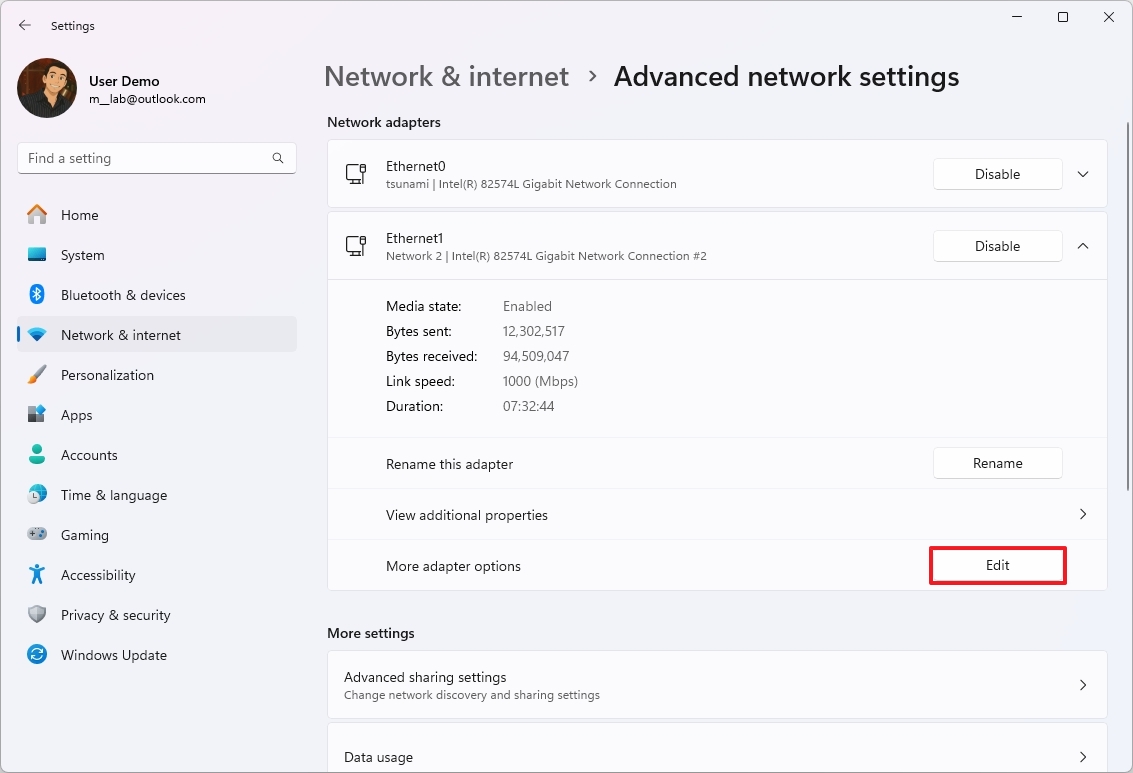
- ألغِ تحديد خيار “بروتوكول الإنترنت الإصدار 6 (TCP/IPv6)” (“Internet Protocol Version 6 (TCP/IPv6)”).
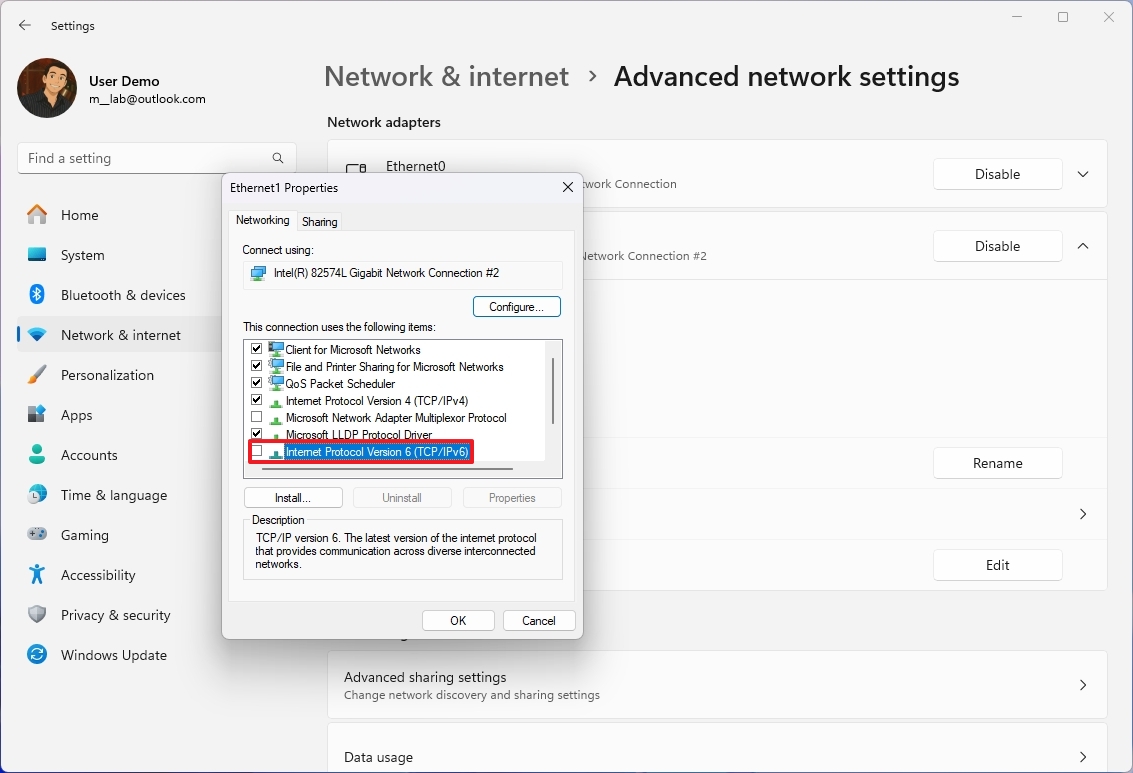
- انقر فوق زر “موافق” (“OK”).
بعد إكمال هذه الخطوات، لن يكون بروتوكول IPv6 متاحًا على جهاز الكمبيوتر الخاص بك. على الرغم من أن إعادة تشغيل الكمبيوتر ليست إلزامية، إلا أنه يوصى بها لضمان تطبيق التغييرات بشكل صحيح. يمكنك الآن الاستمتاع بتجربة استخدام Windows 11 مُحسّنة.
كيفية تعطيل IPv6 من موجه الأوامر في Windows 11
تحذير هام: تعديل سجل Windows (Registry) عملية حساسة للغاية، وقد تتسبب في أضرار جسيمة لنظام التشغيل إذا لم يتم تنفيذها بشكل صحيح. لذا، يُنصح بشدة بإنشاء نسخة احتياطية كاملة لجهازك قبل المتابعة لتجنب فقدان البيانات أو الحاجة إلى إعادة تثبيت النظام.
لتعطيل بروتوكول IPv6 باستخدام موجه الأوامر في Windows 11، اتبع الخطوات التالية:
- افتح قائمة ابدأ (Start).
- ابحث عن موجه الأوامر (Command Prompt)، وانقر بزر الماوس الأيمن على النتيجة الأولى، ثم اختر خيار تشغيل كمسؤول (Run as administrator).
- اكتب الأمر التالي لتعطيل IPv6 في Windows 11 واضغط على مفتاح Enter:
reg add "HKEY_LOCAL_MACHINESYSTEMCurrentControlSetServicesTcpip6Parameters" /v DisabledComponents /t REG_DWORD /d 255 /f
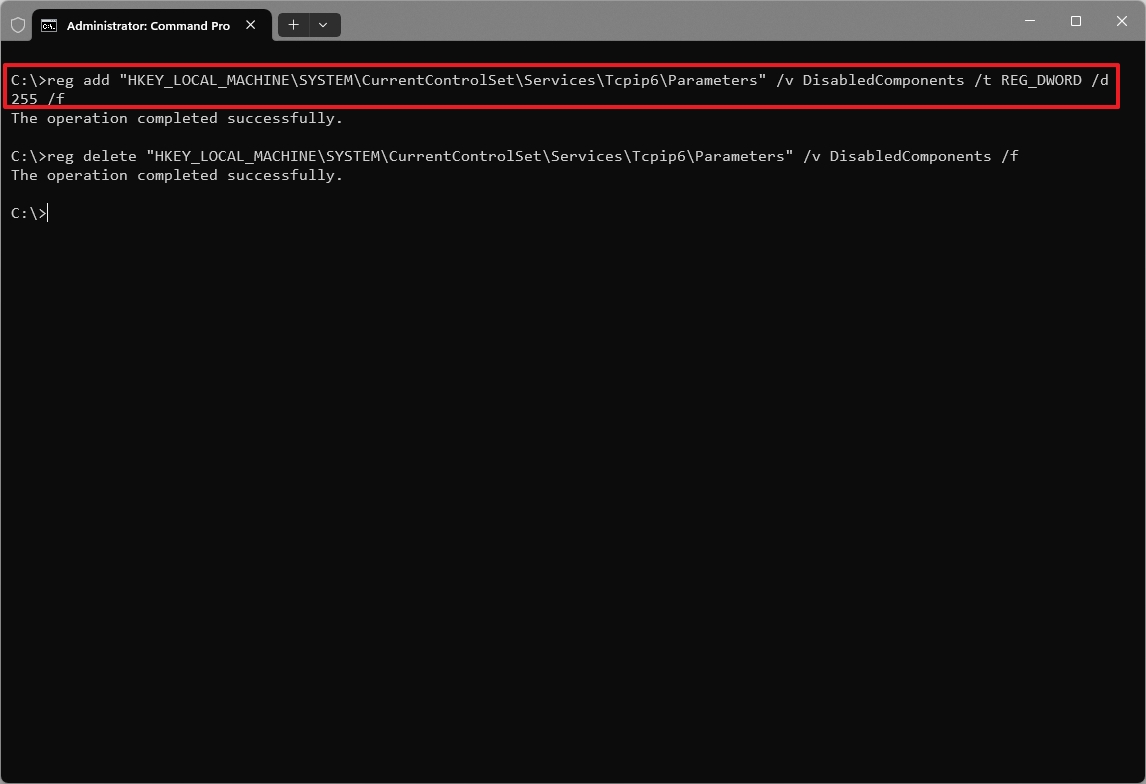
- (اختياري) لإعادة تفعيل IPv6، اكتب الأمر التالي واضغط على Enter:
reg delete "HKEY_LOCAL_MACHINESYSTEMCurrentControlSetServicesTcpip6Parameters" /v DisabledComponents /f
- أعد تشغيل جهاز الكمبيوتر.
بعد إكمال هذه الخطوات، سيستخدم جهازك بروتوكول IPv4 فقط في Windows 11.
من المهم أن تعلم أن تغيير سجل Windows بهذه الطريقة يعطل وظيفة IPv6 على مستوى البروتوكول الأساسي، وليس فقط الخيار الظاهر في إعدادات محول الشبكة. ونتيجة لذلك، قد يستمر نظام التشغيل في إظهار مربع الاختيار الخاص بـ IPv6 كأنه محدد في خصائص محول الشبكة في لوحة التحكم (Control Panel)، ولكن البروتوكول سيكون معطلاً في الخلفية.
كيفية تعطيل IPv6 باستخدام PowerShell في Windows 11
لتتعطيل بروتوكول TCP/IPv6 باستخدام أوامر PowerShell في Windows 11، اتبع الخطوات التالية بعناية:
1. افتح قائمة ابدأ (Start).
2. ابحث عن تطبيق PowerShell. انقر بزر الماوس الأيمن على النتيجة الأولى، ثم اختر خيار تشغيل كمسؤول (Run as administrator). هذه الخطوة ضرورية لتنفيذ الأوامر بصلاحيات كاملة.
3. اكتب الأمر التالي في نافذة PowerShell لتحديد حالة IPv6 واسم محول الشبكة (Network Adapter) الخاص بك، ثم اضغط على مفتاح Enter:
Get-NetAdapterBinding -ComponentID ms_tcpip6
سيُظهر هذا الأمر معلومات مفصلة حول حالة IPv6 على جميع محولات الشبكة المثبتة على جهازك. راجع النتائج لتحديد المحول الذي تريد تعطيل IPv6 عليه.
4. لتعطيل IPv6 على محول الشبكة المحدد، اكتب الأمر التالي واضغط على مفتاح Enter:
Disable-NetAdapterBinding -Name "Ethernet" -ComponentID ms_tcpip6
**هام:** استبدل النص “Ethernet” في الأمر أعلاه باسم محول الشبكة *الفعلي* الذي تريد تعطيل IPv6 عليه. يمكنك الحصول على اسم المحول الصحيح من خلال الأمر الذي نفذته في الخطوة رقم 3. قد يكون اسم المحول شيئًا مثل “Wi-Fi” أو “Local Area Connection” بدلاً من “Ethernet”.
بعد تنفيذ هذا الأمر، سيتم تعطيل IPv6 على محول الشبكة المحدد.
5. لإعادة تفعيل IPv6 على محول الشبكة في المستقبل، استخدم الأمر التالي:
Enable-NetAdapterBinding -Name "Ethernet" -ComponentID ms_tcpip6
**تذكر:** استبدل “Ethernet” باسم محول الشبكة الصحيح.
بعد إكمال هذه الخطوات، سيتم تعطيل ميزة بروتوكول الإنترنت الإصدار السادس (IPv6) على محول الشبكة الذي حددته. ومع ذلك، سيظل جهاز الكمبيوتر الخاص بك قادرًا على الوصول إلى الشبكة المحلية والإنترنت عبر بروتوكول IPv4.
**معلومات إضافية حول IPv6:**
IPv6 هو الجيل التالي من بروتوكول الإنترنت، وقد تم تصميمه للتغلب على القيود الموجودة في IPv4. الهدف الرئيسي من IPv6 هو معالجة النقص المتزايد في عناوين IP. يستخدم IPv4 نظام عنونة 32 بت، مما يوفر حوالي 4.3 مليار عنوان. في المقابل، يستخدم IPv6 نظام عنونة 128 بت، مما يوفر عددًا هائلاً من العناوين يصل إلى تريليونات العناوين.
على الرغم من أن الانتقال إلى IPv6 كان أبطأ من المتوقع، فإن أنظمة التشغيل الحديثة مثل Windows تدعم كلا البروتوكولين (IPv4 و IPv6) في وقت واحد.
**متى يجب تعطيل IPv6؟**
في معظم الحالات، يُفضل إبقاء بروتوكول IPv6 مُفعلاً. ومع ذلك، قد تكون هناك حالات نادرة تحتاج فيها إلى تعطيله مؤقتًا لأغراض استكشاف الأخطاء وإصلاحها. على سبيل المثال، إذا كنت تواجه مشكلات في الشبكة، فقد يكون السبب هو تعطيل IPv6 عن طريق الخطأ. في هذه الحالة، قد يؤدي إعادة تفعيله إلى حل المشكلة. ومع ذلك، قبل تعطيل IPv6، تأكد من فهمك الكامل للعواقب المحتملة، خاصة إذا كانت بعض التطبيقات أو الخدمات تعتمد عليه.


Comments are closed.